La notification Toast est l’une des centaines de nouvelles fonctionnalités introduites avec Windows 8. Les notifications Toast sont des messages courts qui apparaissent en haut à droite de l’écran pendant quelques secondes lorsqu’un événement important se produit sur votre PC.
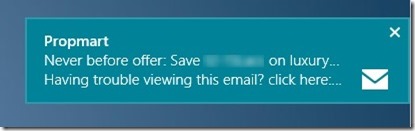
Par exemple, Windows 8 affiche une notification toast lorsqu’une nouvelle application est installée sur votre PC. Les utilisateurs qui n’aiment pas voir les notifications toast pendant un certain temps peuvent configurer Windows 8 pour masquer les notifications. Windows 8 permet aux utilisateurs de masquer les notifications pendant les trois ou huit heures suivantes.
Bien que toutes les applications d’interface utilisateur modernes ne prennent pas en charge la fonction de notification toast, de nombreuses applications populaires prennent en charge cette fonctionnalité et l’application de messagerie native en fait partie. Bien que l’application Mail fournie avec Windows 8 prenne en charge les notifications, elle n’affiche pas les notifications chaque fois que de nouveaux messages arrivent dans votre boîte de réception. Même si l’application Mail met à jour sa vignette dynamique sur l’écran de démarrage avec les messages récents, vous pouvez configurer l’application Mail pour afficher la notification toast à l’écran chaque fois que vous recevez un nouvel e-mail.
Suivez les instructions ci-dessous pour activer la fonction de notification par e-mail dans l’application Mail:
REMARQUE: Supposons que vous ayez déjà ajouté un ou plusieurs comptes de messagerie à l’application Mail. Si vous n’avez pas configuré votre application de messagerie, découvrez comment ajouter un compte de messagerie à l’application de messagerie dans Windows 8.
Étape 1: Cliquez ou appuyez sur la vignette de l’application Mail sur l’écran de démarrage pour la lancer.
Étape 2: Une fois démarré, déplacez le pointeur de la souris vers le coin supérieur ou inférieur droit de l’écran pour afficher la barre d’icônes. Les utilisateurs d’appareils à écran tactile peuvent glisser à partir du bord droit de l’écran pour afficher la barre d’icônes. Cliquez ou appuyez sur Paramètres pour voir réglages charme.
Étape 3: Ici, cliquez ou appuyez sur Comptes pour voir vos comptes. Cliquez ou appuyez sur le nom du compte pour lequel vous souhaitez activer la notification par e-mail. Cliquez ou appuyez sur le nom du compte pour ouvrir plus d’options.
Étape 4: Faites défiler vers le bas pour voir une option nommée Afficher la notification par e-mail pour ce compte. Activez l’option permettant d’activer la notification par e-mail pour ce compte. C’est tout!
Notez que si vous avez plusieurs comptes de messagerie configurés avec l’application Mail, vous devez activer la notification par e-mail pour tous vos comptes un par un.
Vous pourriez également être intéressé par la façon d’imprimer des e-mails à partir de l’application Mail dans l’aide de Windows 8.